Come rallentare una canzone Mac
Stai muovendo i tuoi primi passi nel mondo dell’editing audio e vorresti imparare come cambiare il ritmo di una canzone senza usare software troppo complessi? Possiedi un Mac? Allora credo proprio che tu sia capitato nel posto giusto al momento giusto.
Con la guida di oggi, vedremo infatti come rallentare una canzone Mac utilizzando uno dei software predefiniti di OS X che permette di creare e modificare brani musicali con gran facilità. Probabilmente hai già capito a quale applicazione mi riferisco, ma per conoscere tutti i dettagli continua a leggere.
Se vuoi scoprire come rallentare una canzone Mac, ti consiglio di utilizzare l’applicazione GarageBand che si trova installata “di serie” in OS X. Avviala, cliccando sulla sua icona presente nel Launchpad del tuo Mac, e nella finestra che si apre fai doppio click sulla voce Loops.
A questo punto, clicca sul pulsante Crea per accedere alla finestra principale del programma e richiama la libreria musicale di iTunes facendo click sul pulsante Mostra/Nascondi il Browser media che si trova in fondo a destra. Seleziona quindi la canzone che vuoi rallentare tramite la barra comparsa al lato dello schermo e trascinala nell’editor di GarageBand. Se il brano che vuoi modificare non è compreso nella libreria di iTunes, nessun problema. Seleziona il file nel Finder e trascinalo con il mouse in GarageBand.
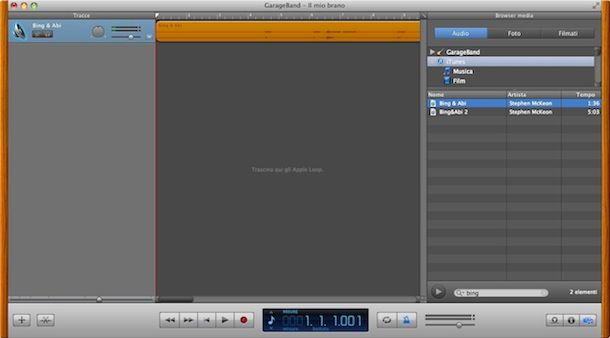
Dopo aver importato il brano in GarageBand, per rallentare una canzone Mac devi allineare il suo grafico al margine sinistro dell’editor (basta spostarlo di pochi pixel) ed attivare l’opzione Segui ritmo e tono nel pannello Editor dati, che puoi richiamare facendo click sull’icona delle forbici che si trova in basso a sinistra.
Perfetto. Ora non ti rimane che cliccare due volte consecutive sulla freccia su che si trova nel display virtuale di GarageBand, accedere alle impostazioni di Ritmo e Tempo e abbassare questi due valori in modo che la canzone diventi più lenta.

Clicca infine sul play per ascoltare le modifiche applicate al brano e, quando sei soddisfatto del risultato ottenuto, salva la canzone selezionando la voce Esporta brano su disco dal menu Condividi di GarageBand. Nella finestra che si apre, seleziona la voce Codificatore AAC o Codificatore MP3 dal menu a tendina Comprimi usando, a seconda del formato di file in cui desideri esportare il brano, e clicca sul pulsante Esporta per completare l’operazione.
Se GarageBand ti sembra troppo difficile da utilizzare, ti ricordo che anche su Mac puoi rallentare le canzoni utilizzando l’ottimo software gratuito Audacity. Ti ho spiegato come sfruttarlo al meglio per questo scopo nella mia guida su come rallentare una canzone. Buon divertimento!

Autore
Salvatore Aranzulla
Salvatore Aranzulla è il blogger e divulgatore informatico più letto in Italia. Noto per aver scoperto delle vulnerabilità nei siti di Google e Microsoft. Collabora con riviste di informatica e cura la rubrica tecnologica del quotidiano Il Messaggero. È il fondatore di Aranzulla.it, uno dei trenta siti più visitati d'Italia, nel quale risponde con semplicità a migliaia di dubbi di tipo informatico. Ha pubblicato per Mondadori e Mondadori Informatica.






